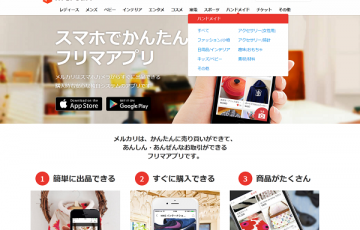メルカリを使ってお買い物をしたことはあっても
「出品したことが一度もない」
という方は多いみたいですね。
今回はメルカリの使い方の中でも
意外とみなさんが知らないでいる
出品について紹介します。
メルカリの使い方で出品も覚えて
買って楽しく売って楽しいメルカリライフを送りましょう♪
- 出品画面を出す
- 写真を取って装飾する
- 商品説明を書く
- 発送方法や日数を指定する
- その他の設定について
関連:メルカリで出品する時のコツを公開しちゃいます【厳選5選】
目次
出品画面を出す
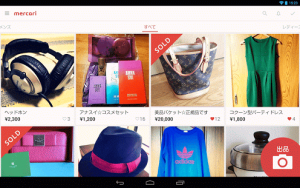
まずは出品画面を出してみましょう。
メルカリアプリの右下にある出品ボタンを押してください。
「カメラアイコン」のあるボタンです。
するとカメラの画面になるので
次の作業に進みましょう。
写真を取って装飾する
カメラ画面になったら
商品写真を撮ってください。
コツは商品全体を写して撮って
ブレが酷い時には明るい場所に移動して撮影します。
写真が取れたら
メルカリで装飾することもできます。
しなくてもいいのですが
文字を付け足したりすると
出品する商品内容が分かりやすかったりしますね。
商品説明を書く
次に商品ページを開いた時に出てくる
商品説明の文章を書きます。
説明と言っても
シンプルなもので十分です。
「緑と青の縞々のバッグです」とか
「中古品なのでスレがあります」
といった感じで一言添えてみましょう。
雑貨や小物を売る時にはサイズや
出品商品の使い方を紹介するのもいいですね。
発送方法や日数を指定する

販売された後の発送方法について設定します。
日本郵便や宅配業者やメルカリ便といった中から
今回の商品の配送で使うものを選びましょう。
また、
商品を発送するまでの日数も指定しておきます。
オススメは発送方法は「らくらくメルカリ便」で
初めての出品には使い方が簡単で便利です。
発送までの日数は「3日間」がいいと思います。
自分のスケジュールに合わせて
余裕のある日数にしておきましょう。
送料を別にするか
送料込みにするかも決めてください。
その他の設定について
他には商品のジャンルや商品の状態を設定します。
商品の状態は選択肢が多くて悩むこともあります。
不要品を売る時には中古品としての販売なので
キズやシミがないか確認して
販売する商品に近いものを選んでおきましょう。
状態が悪い時にはトラブル回避のために
商品説明にも明記しておく方がいいですね。
メルカリの使い方【出品編】まとめ
メルカリの出品方法は
他のサービスと比べるととても簡単になっています。
スマホだけで
カメラ撮影から出品完了まで全てできますからね。
すぐに購入者が出るとも分かりませんから
最初は不要品から試しに出品してみるのもいいと思います。